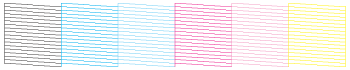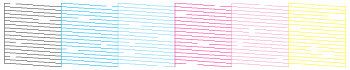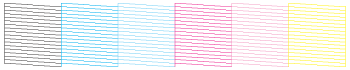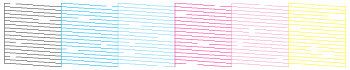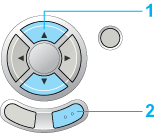Stampa / Miglioramento della qualità di stampa
Pulizia della testina di stampa
 Uso dell'utility Pulizia testine
Uso dell'utility Pulizia testine
 Uso dei tasti del pannello di controllo
Uso dei tasti del pannello di controllo
Se si riscontra che la stampa è inaspettatamente sbiadita o che mancano dei punti, è possibile risolvere questi problemi pulendo la testina di stampa. Ciò assicura che gli ugelli distribuiscano l'inchiostro correttamente.
È possibile pulire la testina di stampa dal computer usando l'utility Pulizia testine (Pulizia testina in Macintosh) del software della stampante, oppure da questo prodotto utilizzando i tasti del pannello di controllo.
 |
Nota:
|
 | -
La funzione di pulizia della testina di stampa utilizza inchiostro nero e a colori. Per evitare di sprecare inchiostro, pulire la testina di stampa solo se la qualità di stampa peggiora; (ad esempio, se la stampa appare indistinta o se il colore non è corretto o mancante).
|
|
 | -
Usare prima l'utility Controllo ugelli per verificare che la testina di stampa necessiti di pulizia. Ciò consente di risparmiare inchiostro.
|
|
 | -
Se sul pannello LCD appare un messaggio che chiede di sostituire la cartuccia di inchiostro o che indica l'inchiostro in via di esaurimento, non è possibile pulire la testina di stampa. In questo caso, occorre prima sostituire la cartuccia d'inchiostro appropriata.
|
|
Uso dell'utility Pulizia testine
Per usare l'utility Pulizia testine, consultare le relative sezioni riportate di seguito.
Per Windows
Per pulire la testina di stampa usando l'utility Pulizia testine, effettuare i passaggi che seguono.
 |
Accertarsi che nel vassoio anteriore sia caricata carta formato A4.
|
 |  |
Nota:
|
 |  | |
Prima di utilizzare l'utility di pulizia della testina, assicurarsi che il vassoio CD/DVD non sia inserito in questo prodotto.
|
|
 |
Assicurarsi che questo prodotto sia acceso.
|
 |
Accedere al driver della stampante.
|
 |
Fare clic sulla scheda Utility, quindi sul pulsante Pulizia testine.
|
 |
Seguire le istruzioni visualizzate sullo schermo.
|
Sul pannello LCD viene visualizzato Pulizia testina mentre questo prodotto esegue il ciclo di pulizia.
 |  |
Attenzione:
|
 |  | |
Non spegnere mai questo prodotto mentre è visualizzato Pulizia testina. Ciò potrebbe danneggiare questo prodotto.
|
|
 |
Quando Pulizia testina scompare dal pannello LCD, fare clic su Stampa motivo di controllo degli ugelli nella finestra di dialogo Pulizia testina per verificare che la testina di stampa sia pulita.
|
Di seguito sono mostrati due motivi di controllo degli ugelli di esempio.
Esempio corretto
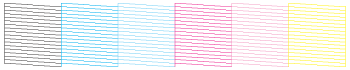
La testina di stampa deve essere pulita.
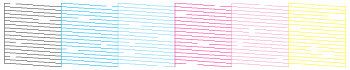
Se la pagina di controllo ugelli non viene stampata in modo soddisfacente, potrebbe rendersi necessario ripetere la pulizia della testina e stampare nuovamente il motivo di controllo degli ugelli. Vedere Pulizia della testina di stampa.
 |
Nota:
|
 | -
Se la qualità di stampa non è migliorata dopo aver ripetuto questa procedura per quattro o cinque volte, spegnere questo prodotto e lasciarlo a riposo per una notte. Quindi, eseguire nuovamente il controllo degli ugelli e ripetere la pulizia della testina, se necessario.
|
|
 | -
Se la qualità di stampa ancora non migliora, almeno una delle cartucce d'inchiostro potrebbe essere vecchia o danneggiata e dovrà essere sostituita. Per sostituire una cartuccia d'inchiostro, vedere Sostituzione delle cartucce d'inchiostro.
|
|
 | -
Se la qualità di stampa continua a non migliorare dopo aver sostituito le cartucce d'inchiostro, contattare il rivenditore.
|
|
 | -
Per mantenere un'elevata qualità di stampa, si consiglia di stampare alcune pagine almeno una volta al mese.
|
|
Per Mac OS X
Per pulire la testina di stampa usando l'utility Pulizia testina, effettuare i passaggi che seguono.
 |
Accertarsi che nel vassoio anteriore sia caricata carta formato A4.
|
 |  |
Nota:
|
 |  | |
Prima di utilizzare l'utility di pulizia della testina, assicurarsi che il vassoio CD/DVD non sia inserito in questo prodotto.
|
|
 |
Assicurarsi che questo prodotto sia acceso.
|
 |
Accedere alla finestra di dialogo EPSON Printer Utility.
|
 |
Fare clic sul pulsante Pulizia testina nella finestra di dialogo Utility
|
 |
Seguire le istruzioni visualizzate sullo schermo.
|
Sul pannello LCD viene visualizzato Pulizia testina mentre questo prodotto esegue il ciclo di pulizia.
 |  |
Attenzione:
|
 |  | |
Non spegnere mai questo prodotto mentre è visualizzato Pulizia testina. Ciò potrebbe danneggiare questo prodotto.
|
|
 |
Quando Pulizia testina scompare dal pannello LCD, fare clic sul pulsante Conferma nella finestra di dialogo Pulizia testina per stampare un motivo di controllo degli ugelli. Usare la stampa del motivo di controllo per verificare che la testina sia pulita.
|
Di seguito sono mostrati due motivi di controllo degli ugelli di esempio.
Esempio corretto
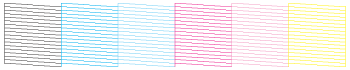
La testina di stampa deve essere pulita.
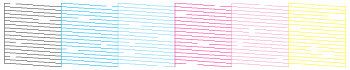
Se la pagina di controllo ugelli non viene stampata in modo soddisfacente, potrebbe rendersi necessario ripetere la pulizia della testina e stampare nuovamente il motivo di controllo degli ugelli. Vedere Pulizia della testina di stampa.
 |
Nota:
|
 | -
Se la qualità di stampa non è migliorata dopo aver ripetuto questa procedura per quattro o cinque volte, spegnere questo prodotto e lasciarlo a riposo per una notte. Quindi, eseguire nuovamente il controllo degli ugelli e ripetere la pulizia della testina, se necessario.
|
|
 | -
Se la qualità di stampa ancora non migliora, almeno una delle cartucce d'inchiostro potrebbe essere vecchia o danneggiata e dovrà essere sostituita. Per sostituire una cartuccia d'inchiostro, vedere Sostituzione delle cartucce d'inchiostro.
|
|
 | -
Se la qualità di stampa continua a non migliorare dopo aver sostituito le cartucce d'inchiostro, contattare il rivenditore.
|
|
 | -
Per mantenere un'elevata qualità di stampa, si consiglia di stampare alcune pagine almeno una volta al mese.
|
|

[Inizio]
Uso dei tasti del pannello di controllo
Per pulire la testina di stampa utilizzando i tasti del pannello di controllo, effettuare i passaggi che seguono.
 |
Accertarsi che nel vassoio anteriore sia caricata carta formato A4 e premere il tasto Impostazioni.
|
 |  |
Nota:
|
 |  | |
Prima di utilizzare l'utility di pulizia della testina, assicurarsi che il vassoio CD/DVD non sia inserito in questo prodotto.
|
|
 |
Selezionare Pulizia testina.
|
 |
1. Selezionare Pulizia testina.
|
 |
2. Premere il tasto OK.
|
 |
Verificare i messaggi sul pannello LCD e premere il tasto OK per avviare la pulizia della testina.
|
 |
Quando Pulizia testina scompare dal pannello LCD, premere il tasto OK per eseguire il controllo degli ugelli, per verificare che la testina sia pulita e per azzerare il ciclo di pulizia. Vedere Controllo degli ugelli della testina di stampa.
|
 |  |
Attenzione:
|
 |  | |
Non spegnere mai questo prodotto mentre è visualizzato Pulizia testina. Ciò potrebbe danneggiare questo prodotto.
|
|
 |
Nota:
|
 | -
Se la qualità di stampa non è migliorata dopo aver ripetuto questa procedura per quattro o cinque volte, spegnere questo prodotto e lasciarlo a riposo per una notte. Quindi, eseguire nuovamente il controllo degli ugelli e ripetere eventualmente la pulizia della testina.
|
|
 | -
Se la qualità di stampa ancora non migliora, almeno una delle cartucce d'inchiostro potrebbe essere vecchia o danneggiata e dovrà essere sostituita. Per sostituire una cartuccia d'inchiostro, vedere Sostituzione delle cartucce d'inchiostro.
|
|
 | -
Per mantenere un'elevata qualità di stampa, si consiglia di stampare alcune pagine almeno una volta al mese.
|
|

[Inizio]
 Uso dell'utility Pulizia testine
Uso dell'utility Pulizia testine Uso dei tasti del pannello di controllo
Uso dei tasti del pannello di controlloUso dell'utility Pulizia testine
Uso dei tasti del pannello di controllo